如果您遇到了 SOLIDWORKS 打开对话框或Windows资源管理器对话框未显示缩略图预览图片的情况,则有一些原因可能会导致其丢失。在本文中,我们SOLIDWORKS缩略图预览并共享一些了相关问题的解决方案。
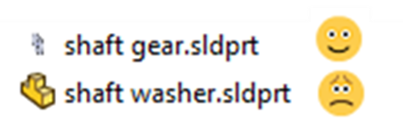
1、SOLIDWORKS系统选项
检查SOLIDWORKS系统选项-工具>选项>系统选项卡>常规> 在Windows资源管理器中显示缩略图。
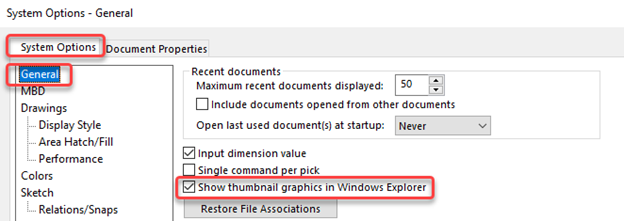
请注意,必须打开文件并将其保存在SOLIDWORKS中才能生成缩略图。
2、检查Windows文件夹选项
查看Windows文件夹选项,需要有两个选项,其中一个“选择” ,另一个“取消选择”。
首先,打开Windows控制面板>文件资源管理器选项。
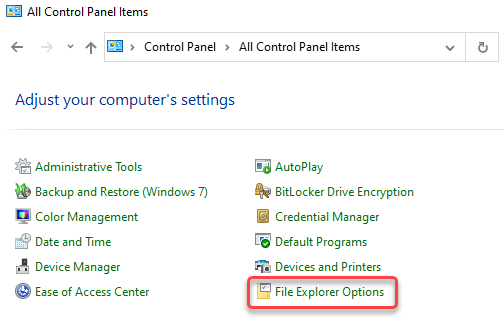
接下来会显示“文件选项”对话框,我们在其中选择“视图”选项卡。
其次,取消选择“始终显示图标,从不显示缩略图”。
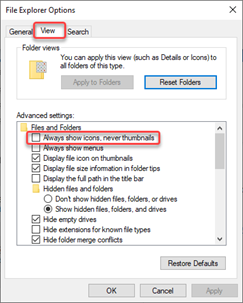
最后,在同一个“视图”选项卡下,向下滚动直到找到“在预览窗格中显示预览处理程序”并选择。
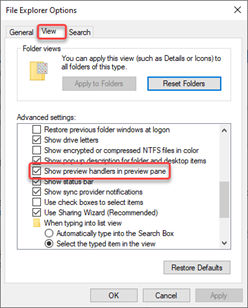
右下角的“应用”按钮将不再显示为灰色,选择应用。
3、Windows性能选项
注意: 如果您在Windows中设置了自定义性能级别,则SOLIDWORKS缩略图可能会被禁用。另外,如果顶部单选按钮设置为“调整以获得最佳性能”,则将禁用预览和缩略图。
首先转到Windows控制面板>搜索“性能”>选择“调整Windows的外观和性能”。
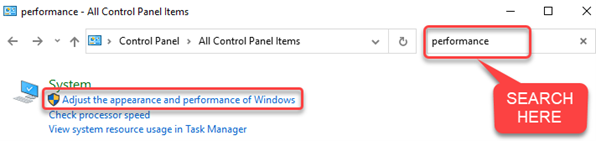
4、DLL注册
SOLIDWORKS将安装许多.dll文件,这些文件是程序正常运行,与先决条件交互并在Windows O/S环境中工作所必需的。如果您没有完整的LOCAL Windows Admin权限安装, 则可能会阻止所需的.dll文件注册。具有适当的权限,您可以手动注册以下.dll文件以更正此问题。
要手动注册这些文件,请按照以下步骤操作。如有任何疑问,请在开始之前联系您的CAD管理员和/或IT团队。
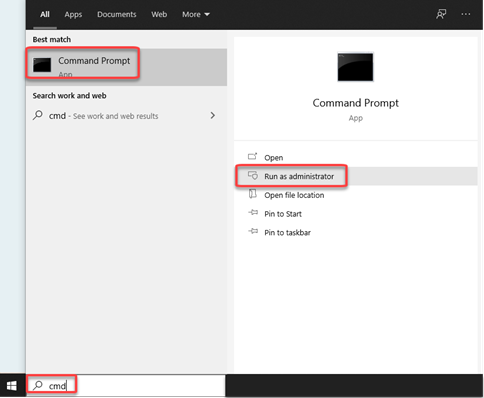
4.输入以下文本,然后在每个文本后面输入
免责声明:本文系网络转载或改编,未找到原创作者,版权归原作者所有。如涉及版权,请联系删